Вручну встановити драйвери Windows 11: 2 найкращі способи
3 хв. читати
Опубліковано
Прочитайте нашу сторінку розкриття інформації, щоб дізнатися, як ви можете допомогти MSPoweruser підтримувати редакційну команду Читати далі
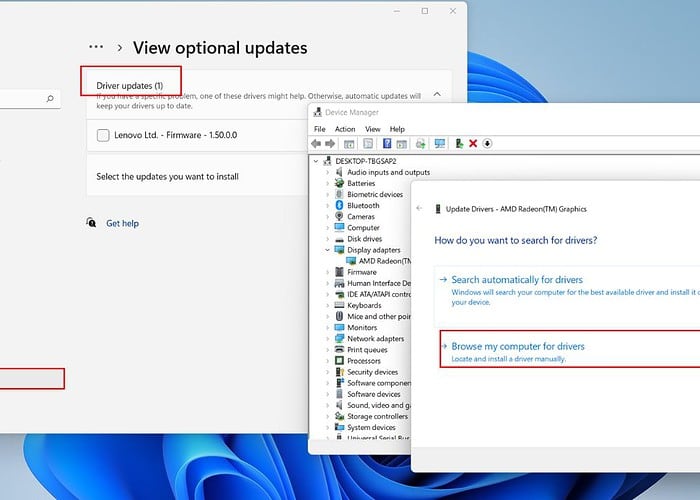
Цікаво, як вручну встановити драйвери на Windows 11? Іноді можуть виникати ситуації, коли Windows 11 не може розпізнати певні пристрої. У цьому випадку вам доведеться завантажити та встановити драйвери самостійно. Ось як!
Як вручну встановити драйвери на Windows 11
1. Використовуйте Windows Update
1. Клацніть правою кнопкою миші на меню Пуск І вибирай Налаштування.
2. Спочатку натисніть «Перевірити наявність оновлень”, а якщо Windows не пропонує нових оновлень, виберіть “Додаткові параметри"Нижче.

3. Прокрутіть униз і натисніть "Необов’язкові оновлення».
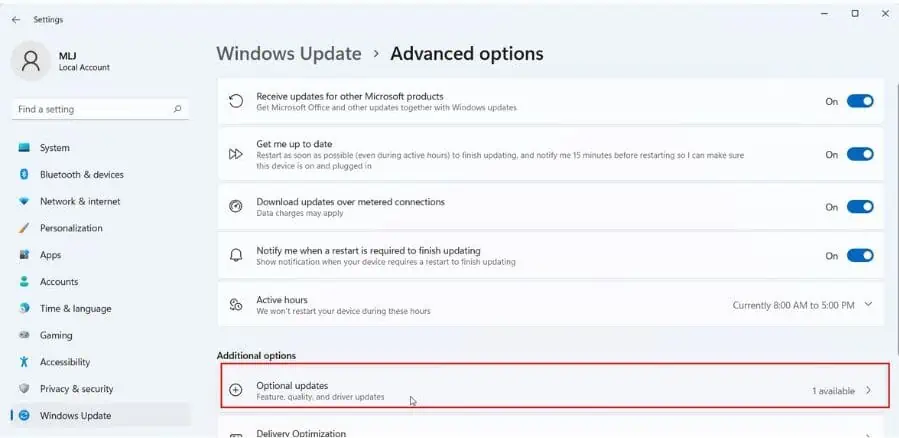
3. Тепер ви побачите параметр «Оновлення драйвера» з кількістю доступних драйверів для встановлення. Позначте ті, які ви хочете встановити, і натисніть «Завантажте та встановіть"Кнопку.
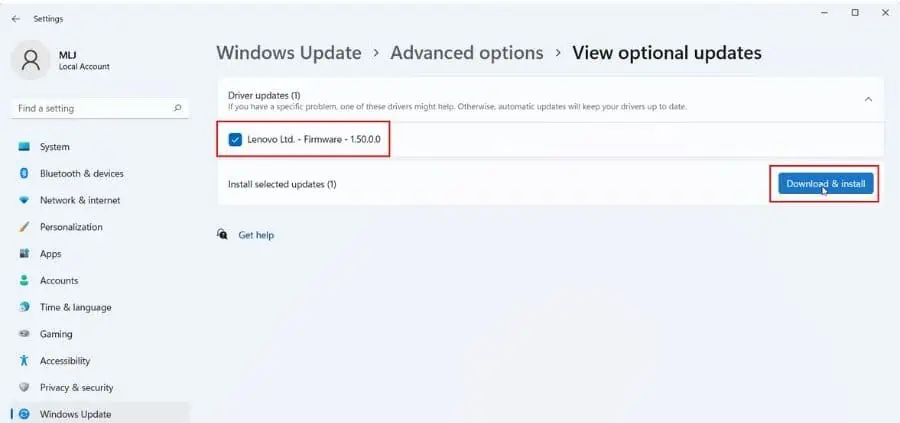
4. Зачекайте, поки інсталяція завершиться, і перезавантажте комп’ютер.
2. Використовуйте диспетчер пристроїв
Якщо вам потрібно інсталювати драйвери пристрою вручну, я рекомендую завантажити пакет із веб-сайту підтримки виробника, а потім застосувати оновлення за допомогою диспетчера пристроїв. Пам’ятайте, що кожен веб-сайт підтримки відрізняється, тому уважно дотримуйтеся їхніх інструкцій.
Ось посилання на сторінки підтримки деяких популярних виробників для завантаження драйверів пристроїв:
Зараз я покажу вам, як інсталювати драйвер відеокарти AMD для мого ноутбука Lenovo.
1. Знайдіть драйвер відеокарти AMD для свого пристрою. У моєму випадку це вбудований (IGP) драйвер для Ryzen 7 5700U у моєму ноутбуці Lenovo IdeaPad 3.
2. Завантажте драйвер Windows 11 на свій комп’ютер. Розпакуйте його в папку та запам’ятайте його розташування.
3. Клацніть правою кнопкою миші на меню Пуск і виберіть Диспетчер пристроїв.
4 В Диспетчер пристроїв, знайди Адаптери дисплею категорію та розгорніть її, щоб побачити свою відеокарту.
5. Клацніть правою кнопкою миші графічний процесор і виберіть властивості перевірити поточна версія драйвера.
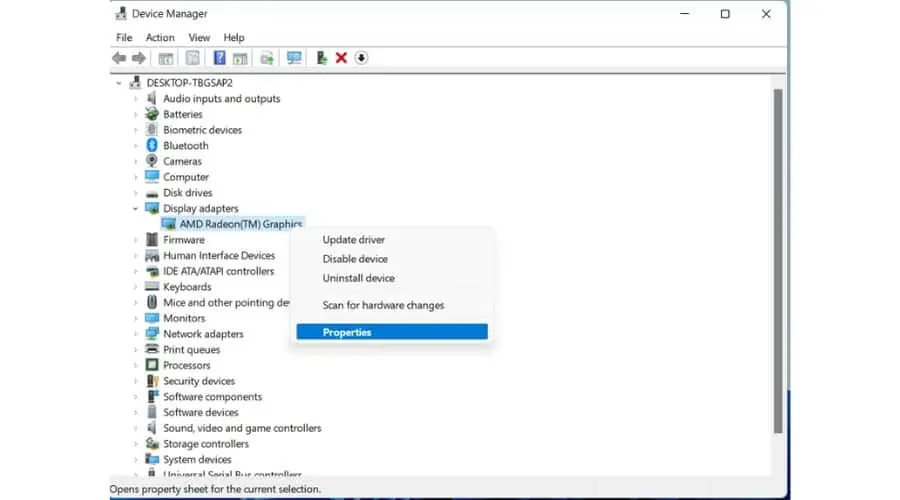
6. Виберіть вкладку Драйвер і перевірте поточну версію драйвера. Закрити OK.
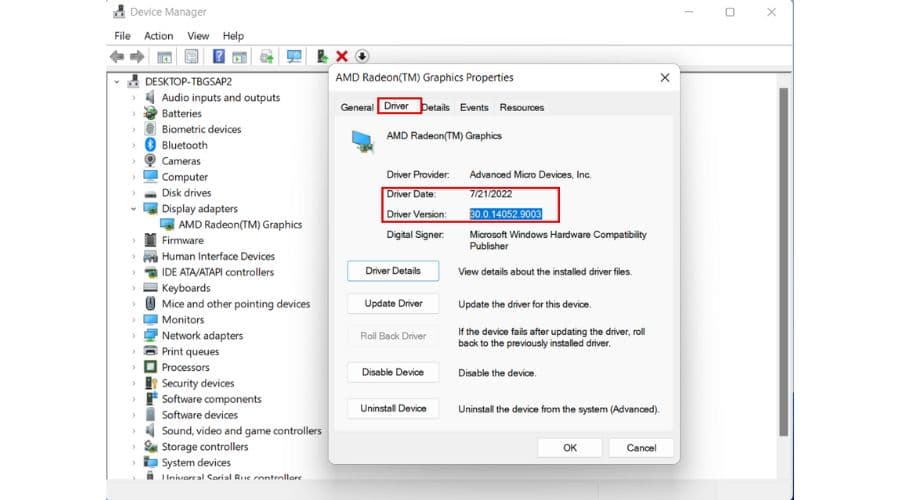
7. Клацніть правою кнопкою миші графічний процесор і виберіть Оновити драйвер.
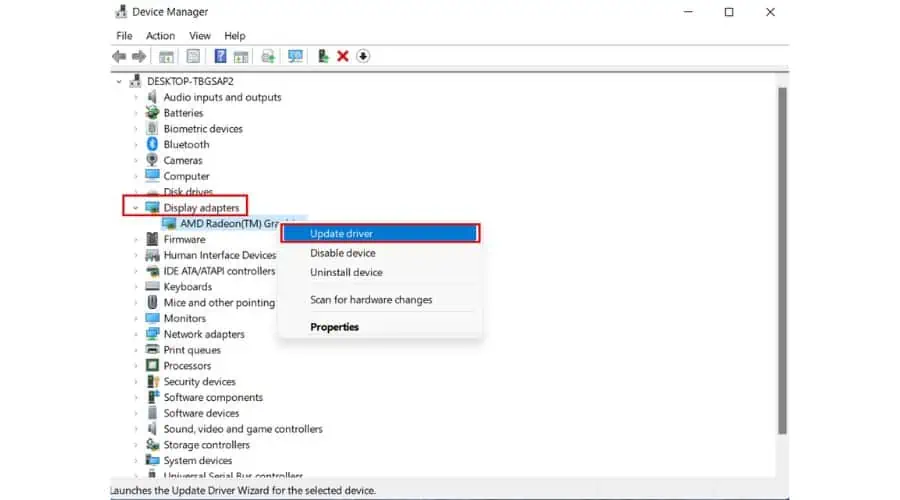
8. Тепер виберіть Пошук драйверів на моєму комп'ютері.
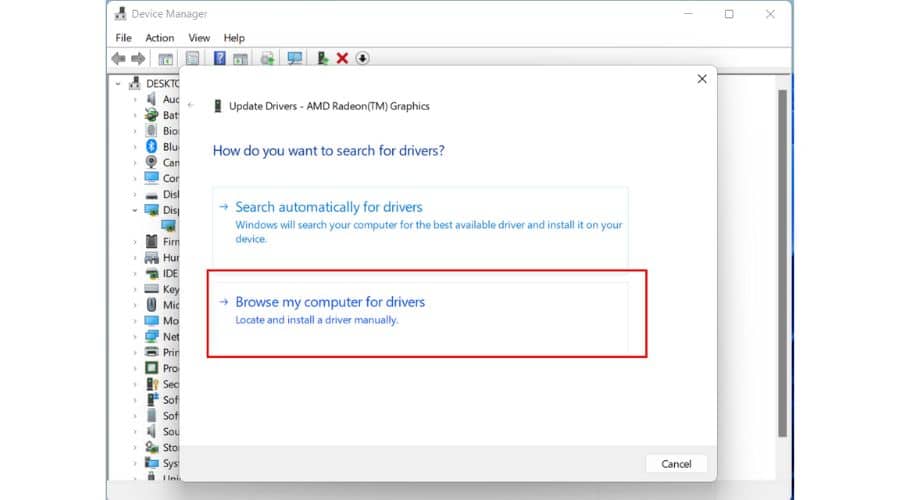
9. Знайдіть місце, де ви розпакували новий драйвер GPU (C:\ДРАЙВЕРИ у моєму прикладі.) і натисніть Далі.
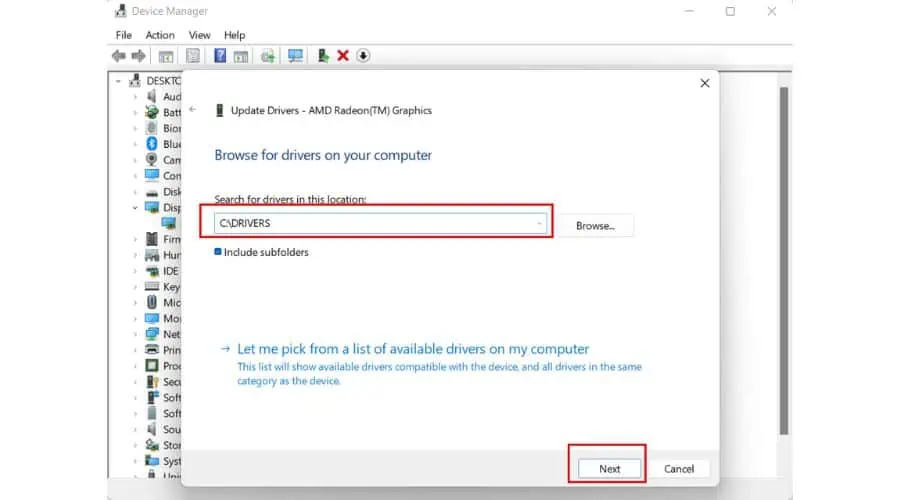
10. Зачекайте, доки встановиться новий драйвер GPU. Ваш екран може кілька разів потемніти та змінити роздільну здатність, доки інсталяція не завершиться.
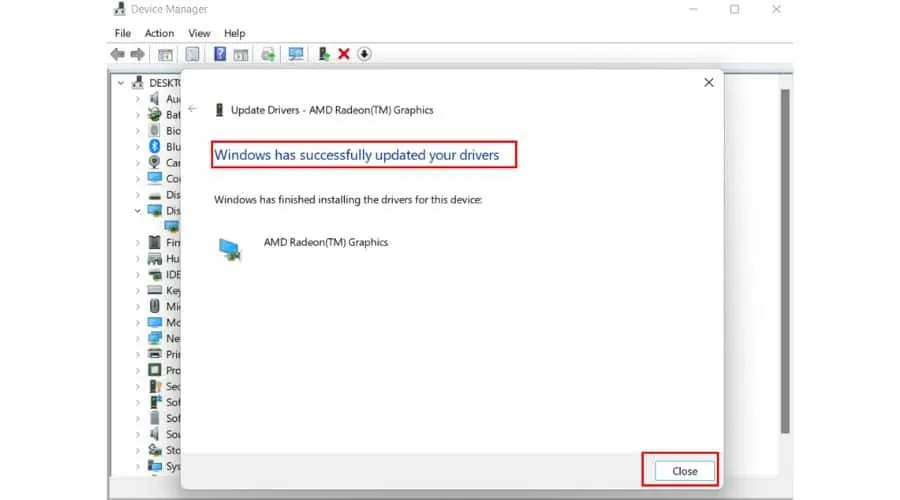
Якщо ви не можете знайти найновіший драйвер GPU на веб-сайті виробника вашого ноутбука/відеокарти, завантажте його з Офіційний сайт AMD.
Як перевірити встановлення драйвера на Windows 11?
Щоб перевірити, чи успішно встановлено драйвер у Windows 11, виконайте такі дії:
1. Клацніть правою кнопкою миші на меню Пуск І вибирай Диспетчер пристроїв.
2. Знайди Адаптери дисплею категорію та розгорніть її, щоб побачити свою відеокарту.
3. Клацніть правою кнопкою миші графічний процесор і виберіть властивості.
4. Виберіть вкладку Драйвер і перевірте поточну версію драйвера.
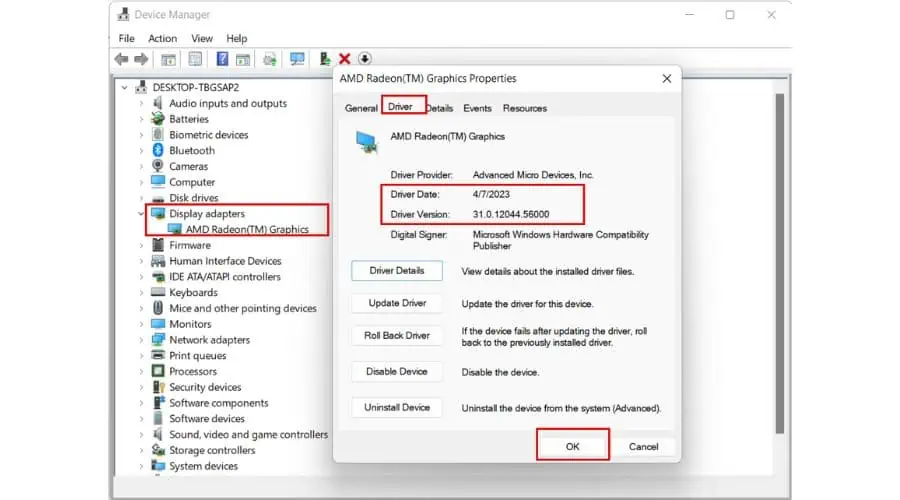
Як ми бачимо, на моєму ноутбуці встановлено нову версію драйвера GPU.
Вас може також може зацікавити:
- 7 найкращих програм для оновлення драйверів для Windows 10 і 11
- Безкоштовний засіб оновлення драйверів Windows: 10 найкращих варіантів
Отже, тепер ви знаєте, як вручну інсталювати оновлення драйверів у Windows 11. Зазвичай це чудово підтримує ваші драйвери в актуальному стані, але іноді може пропустити одне або два оновлення.
Після основного оновлення Windows завжди доцільно також перевірити наявність драйверів. А якщо ви геймер, варто оновлювати драйвери графічного процесора щоразу, коли виходить нова відома гра. Крім того, коли ви підключаєте новий периферійний пристрій, не забудьте перевірити відповідні драйвери.








